Jsou chvíle, kdy potřebujete přesunout na novou e-mailovou adresu nebo nový účet Gmail. První věc, na kterou si vzpomenete, je přenos všech vašich e-mailů a vytvoření pravidla pro předávání e-mailů. Ale nezapomeňte na všechny své kontakty!
Ve dnech online synchronizace jsou všechny vaše kontakty synchronizovány automaticky mezi všemi vašimi zařízeními, pokud jste přihlášeni do stejného účtu. Proto je důležité průběžně aktualizovat všechny vaše kontakty. Pokud přecházíte na nový účet Gmail nebo Google, můžete importovat kontakty do Gmailu z různých zdrojů (včetně aplikace Outlook, Android a iCloud) ve formátech CSV a VCF (vCard).
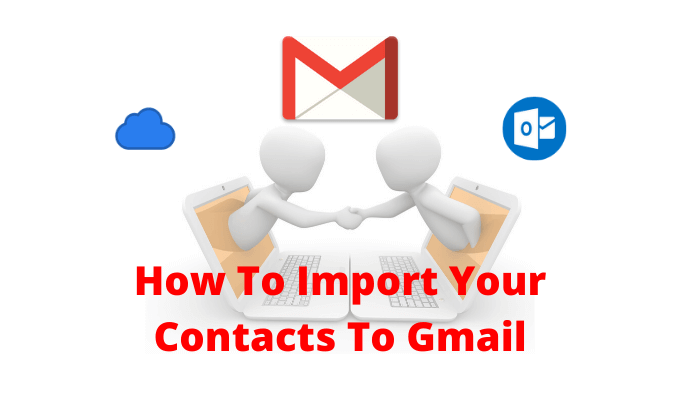
Jak exportovat kontakty z aplikace Outlook
Pokud jste v Sada Microsoft a používáte Účet Outlook pro synchronizaci vašich kontaktů najdete všechny své kontakty uložené v sekci Lidé na webu aplikace Outlook.


Za sekundu nebo dvě aplikace Outlook uloží soubor CSV do složky pro stahování.
Jak exportovat kontakty z iCloud (a iPhone)
Uživatelé iPhone, kteří používají iCloud k synchronizaci kontaktů, mohou exportovat všechny své kontakty pomocí webových stránek iCloud z stolní nebo přenosný počítač. Na rozdíl od aplikací Outlook a Gmail exportuje iCloud kontakty ve formátu vCard (.vcf). Ale nebojte se, Gmail dokáže číst a importovat formát VCF v pořádku.
Nejprve byste se měli ujistit, že je povolena synchronizace kontaktů iCloud. Chcete-li to provést, otevřete aplikaci Nastavení a shora klepněte na svůj profil. Zde vyberte možnost iClouda na další obrazovce se ujistěte, že je povoleno přepínání Kontakty.



iCloud okamžitě stáhne soubor VCF do svého počítače.
Jak exportovat kontakty z Gmailu
Přesouvání kontaktů z jednoho účtu Gmail do druhého je docela snadné. Chcete-li importovat kontakty do nového účtu Gmail, budete muset exportovat své kontakty z prvního účtu Gmail. Nejprve se ujistěte, že jste přihlášeni k účtu Gmail, ze kterého chcete exportovat kontakty, a otevřete web Kontakty Google na nové kartě.


Google nyní stáhne soubor CSV.
Jak exportovat kontakty Z chytrého telefonu s Androidem
Pokud používáte chytrý telefon s Androidem a všechny kontakty máte uloženy lokálně nebo na SIM kartě, můžete je snadno exportovat.
Různí výrobci Android používají svou vlastní aplikaci pro kontakty. Z tohoto důvodu doporučujeme exportovat místní kontakty pomocí aplikace třetí strany.
Aplikace Super Backup & Restore je spolehlivým řešením pro zálohování a obnovení kontaktů a protokolů hovorů.


Tímto způsobem bude soubor VCF vždy k dispozici ve vašem účtu Gmail a vy jej můžete stáhnout nebo importovat na jakékoli platformě (to může být užitečné, pokud máte přechází z Androidu na iPhone ).
Jak exportovat kontakty z iPhone (bez iCloudu)
Pokud nechcete používat synchronizaci iCloud, můžete použít aplikaci třetí strany Chcete-li ručně exportovat všechny místní kontakty pro iPhone (je stejně snadné přesunout Kontakty Google pro iPhone ).
V App Store je mnoho aplikací pro zálohování kontaktů, ale jedna aplikace, která obstála v testu času, je Zálohování mých kontaktů. Bezplatná verze aplikace vám umožňuje exportovat až 500 kontaktů VCF. Můžete si koupit aplikaci Moje kontakty Backup Pro za 1,99 $, abyste odstranili všechny limity.
Jedná se o velmi jednoduchou aplikaci, která umožňuje exportovat a odesílat e-mailové kontakty z vašeho iPhone. Ve výchozím nastavení aplikace exportuje kontakty ve formátu VCF (vCard), ale můžete je změnit na CSV z nabídky nastavení aplikace.
Otevřete aplikaci a v pravém dolním rohu klepněte na ikonu Zařízení. Zde přejděte do části Typa vyberte formát CSV (Excel).



Zkontrolujte, zda jste obdrželi e-mail s kontaktním souborem.
Jak importovat kontakty do Gmailu
Nyní, když jste exportovali kontakty a jste připraveni na soubor CSV nebo VCF, je čas importovat kontakty do účtu Gmail nebo Google. .




Za několik sekund se na webu Kontakty Google zobrazí všechny kontakty.

Tyto kontakty budou nyní k dispozici na všech zařízeních, kde jste povolili synchronizaci Google.
Nyní, když jste se přestěhovali do svého nového účtu Gmail, ujistěte se, že smažte data ze svého starého účtu Google.
Jaký je váš oblíbený nástroj pro správu kontaktů pro Kontakty Google? Jste fanouškem nového webu Kontakty Google? Podělte se s námi o své pracovní postupy v komentářích níže.